
Uvod u VBA Excel programiranje
Programiranje VBA excel je rezultat programa Visual Basic 6 koji je bio maksimalno korišteni programski jezik u svijetu dok nije postupno ukinuta kada je Microsoft predstavio .NET i njegove srodne jezike. Danas je programiranje VBA excel posljednje rješenje klasičnog Visual Basic-a i vrlo je dobro usklađeno s dobivanjem poslova VBA excel programiranja brzo i bez napora. Programi VBA excel udaljeni su od glavnih izbornika i pretvoreni su u mogućnost spašavanja početnika od zbunjenosti ili zastrašivanja. VBA (Visual Basic za aplikacije) je jezik povezan s Visual Basic koji se može pokrenuti samo putem host aplikacije (u našem slučaju Excel).
Pomoću VBA excel funkcija, možemo učiniti gotovo sve što je moguće s Excelom.
Ako koristite Excel verziju 2007 (ili noviju verziju), kliknite na Datoteka> Opcije> Prilagodite vrpcu i zatim provjerite "Programer".
Različita upotreba VBA Excel programiranja
Korištenje koda za izradu aplikacija:
Možda ćete pomisliti da je pisanje koda enigmatično ili problematično, ali glavna uvjerenja koriste svakodnevno razmišljanje i lako je doći do njih. Aplikacije su oblikovane na način da predstavljaju stvari koje se nazivaju objekti koji mogu preuzeti naredbe. S aplikacijama djelujete slanjem naredbi na brojne VBA excel programske objekte u aplikaciji. Ti su predmeti mnogobrojni, široki i podatni, ali imaju svoje granice. Oni jednostavno mogu raditi ono što su namjeravali, a činit će samo ono što ih vi obučite.
objekti:
VBA programi Excel Programiranja međusobno komuniciraju metodološki u redoslijedu koji se zove objektni model aplikacije. Objektni model grubo odražava ono što vidite u korisničkom sučelju; na primjer, objektni model Excela sadrži objekte Application, Workbook, Sheet i Chart, usred mnogih drugih. Objektni model je teorijska karta aplikacije i njenih kompetencija.
Svojstva i metode:
Objektima možete upravljati postavljanjem njihovih Svojstava i pozivanjem njihovih pristupa . Postavljanje svojstva mijenja neku superiornost objekta. Pozivanje metode uzrokuje da objekt izvrši neku radnju. Na primjer, objekt Workbook ima metodu Close koja završava radnu knjigu i svojstvo aktivnog lista koji označava list koji je trenutno aktivan u radnoj knjizi.
zbirke:
Mnogi VBA Excel funkcije objekata dolaze u jednini i množini - radna bilježnica i radne bilježnice, radni list i radni listovi i još mnogo toga. Množinske sorte nazivaju se kolekcijama . Predmeti zbirke koriste se za radnju na brojnim predmetima u kolekciji.
Znamo da postoji mnogo događanja kod kuće ili u uredu što se može učiniti uz pomoć MS Excel-a.
1. Stvaranje popisa podataka o zaposlenicima
2. Izrada popisa ocjena učenika
3. Formalno izvješće o radu
4. Stvaranje grafikona iz baza podataka
5. Generiranje obrazaca i računa
6. Proračun, vrednovanje znanstvenih podataka i razne druge aktivnosti.
Preporučeni tečajevi
- Obuka za Mac Excel 2011
- Tečaj Outlook 2010
- Ispunite Mac Outlook 2011 tečaj
Upotreba VBA u Excelu
Microsoft Excel nevjerojatno je moćan alat koji možete koristiti za rad, analizu i prezentaciju podataka. Iako ponekad, usprkos bogatom nizu značajki u standardnom Excel korisničkom sučelju, možda ćete poželjeti pronaći lakši način za obavljanje rutinskih, monotonih zadataka ili izvršavanje nekog zadatka za koji se čini da se korisničko sučelje ne bavi. Srećom, Office aplikacije poput Excel-a imaju Visual Basic for Applications (VBA), programski jezik koji vam omogućuje širenje tih aplikacija.
VBA excel programiranje funkcionira izvođenjem makronaredbi, korak po korak, načinima napisanim u Visual Basic. Učenje programu može se činiti zastrašujućim, ali s malo izdržljivosti i nekim VBA Excel programerskim primjerom, mnogi korisnici otkrivaju da učenje malog broja VBA excel koda olakšava njihov rad i pruža im vještinu da rade u Officeu ono što oni nisu smatrati vjerojatnim. Nakon što ste naučili neki VBA excel kôd, ispada da je puno lakše naučiti puno više - tako da su ovdje izgledi neograničeni.
Bez sumnje, najviše obostranog razloga za korištenje VBA Excel programiranja je sistematizacija ponavljajućih zadataka. Na primjer, pretpostavite da imate mali broj radnih knjiga, od kojih svaka ima mali broj radnih listova, a svaka od njih mora imati neke izmjene. Promjene bi mogle biti jednostavne kao primjena novog oblikovanja na određeni fiksni raspon ćelija ili jednako teško kao promatranje nekih algebričnih značajki podataka na svakom listu, odabir najbolje vrste grafikona za prikaz podataka s tim karakteristikama, zatim izrada i formatiranje grafikona s obzirom na to.
Oba načina, možda bi nekako morali izvršavati te zadatke sami, u najboljem slučaju ne više od nekoliko puta. Kao alternativu, možete automatizirati zadatke pomoću VBA excel koda za pisanje jasnih naredbi koje će Excel slijediti.
VBA Excel programiranje nije samo za monotone zadatke. Također možete koristiti VBA excel udžbenik za izgradnju novih znanja u Excelu (na primjer, možete napredovati nove postupke za analizu podataka, a zatim upotrijebiti sposobnost grafikona u Excelu za prikaz rezultata) i izvršiti naloge koji uključuju Excel s drugim Uredski programi poput Microsoftovog pristupa. Zapravo, od svih aplikacija za Office, VBA Excel programiranje se najviše koristi kao nešto što nalikuje ukupnoj platformi za rast. Osim toga za sve vidljive zadatke koji sadrže popise i računovodstvo, dizajneri koriste VBA Excel funkcije u nizu zadataka, od vizualizacije podataka do prototiranja softvera.
Unatoč svim dobrim željama i zašto koristiti VBA Excel programiranje, važno je zapamtiti da najbolji odgovor na problem uopće ne može sadržavati VBA excel funkcije. Excel ima ogroman niz značajki čak i bez VBA, tako da čak ni ovlašteni korisnik vjerojatno neće biti upoznat sa svima njima.
Ovdje možemo vidjeti neke važne svrhe makronaredbi:
- Stalan učinak - pretpostavite da vaš šef kaže da sastavite izvješće o prodaji na kraju mjeseca, a zatim možete razviti program u excelu. Izvještaj o radu i izvrsnosti možete prikazati uz pomoć VBA excel funkcija.
- Ponavljajući rad i prilagođena naredba - ako morate izvršavati istu ili dupliciranu radnju u excelu, tada koristite makronaredbe, u jednoj naredbi možete raditi monoton rad, a također možete mijenjati naredbu. Uz pomoć excel VBA makronaredbe, ove naredbe možete objediniti u jedini zapovjed.
- Napravite prilagođenu alatnu traku - koristite makronaredbe i napravite svoju prilagođenu alatnu traku s vlastitim kontrolama u excelu.
- U VBA Excel funkcijama možete napraviti novi radni list.
- Pomoću makronaredbi možete crtati predmete ili grafikone. Ali morate naučiti VBA excel kôd da biste djelovali zajedno s Excelovim alatima za crtanje i crtanje. Možete izmijeniti težine linija, veličinu objekta i smanjiti veličinu područja.
- Može se koristiti za "složene" proračune. Postoje brojni zadaci. Ovdje možemo upotrijebiti riječ „modul“. Excel VBA modul može sadržavati određenu funkciju ili podprogram ili nekoliko programa koje je napisao korisnik.
Tako da možete vidjeti kako postoji mnogo koristi od VBA excel programa. To vam je skup korisnih znanja.
Primjer kako snimiti makronaredbu:
Makro snimač olakšava mehanizaciju određenih zadataka.
Informatiziraćemo sljedeće radnje:
- Uklonite sadržaj stupaca A i C
- Prenesite sadržaj stupca B u stupac A
- Prenesite sadržaj stupca D u stupac C

Kliknite na "Makro snimanje", a zatim na "Ok", izvršite gore definirane radnje lišene poremećaja (jer će se sve zabilježiti) i kliknite na "Zaustavi snimanje".
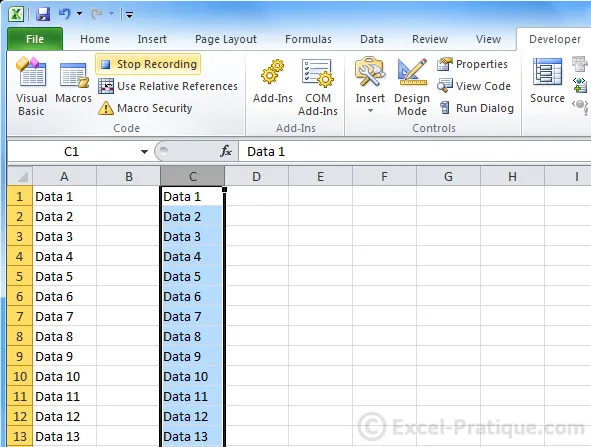
Excel je zabilježio vaše postupke i protumačio ih u VBA excel kod.
Za pregled makronaredbe, otvorite uređivač (Alt F11) i kliknite na "Module1":
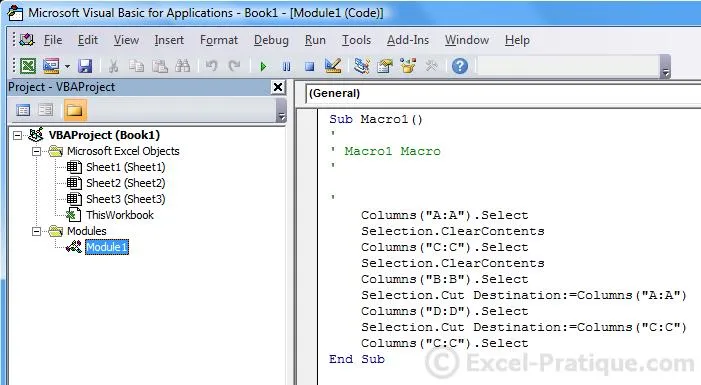
Ovaj VBA excel kôd predstavlja zabilježene akcije.
Sub Macro1 ()
'
'Makro1 Makro
'
'
Kolone. ( „A:”) Odaberi
Selection.ClearContents
Kolone. ( „C: C”) Odaberi
Selection.ClearContents
Kolone. ( „B: B”) Odaberi
Selection.Cut Destination: = Stupci ("A: A")
Kolone. ( „D: D”) Odaberi
Selection.Cut Destination: = Stupci ("C: C")
Kolone. ( „C: C”) Odaberi
Kraj Sub
Sub i kraj Sub označavaju početak i kraj makronaredbe, a "Macro1" je naziv ove makronaredbe:
Želimo da se ova makronaredba izvrši jednim klikom na gumb.
Kliknite Umetanje> Gumb (kontrole obrasca):
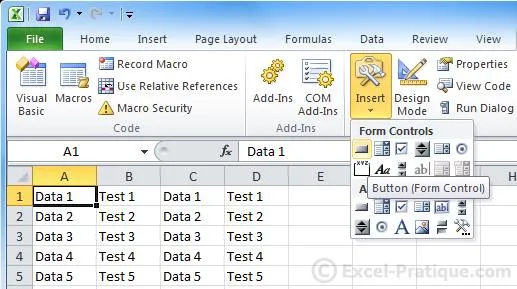
Umetnite gumb, a zatim samo odaberite makronaredbu koju ste stvorili:
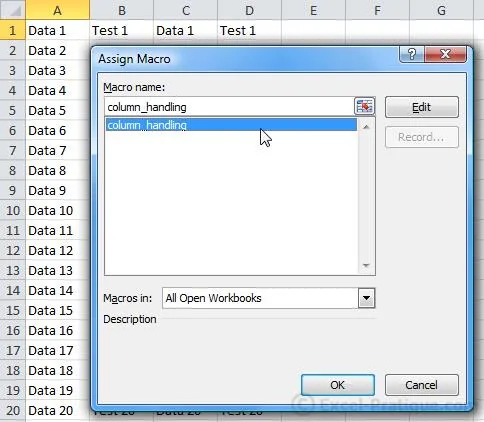
Kada kliknete na gumb, vaš makronaredba će se izvršiti:
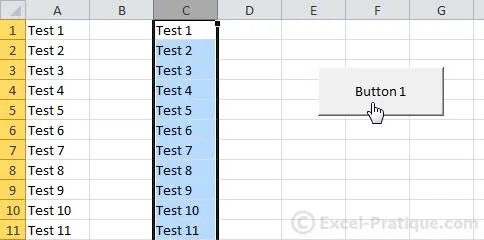
Možda otkrijete da podaci u ovom članku, kad se spoje s nekim istraživanjem i kvalitetnim vremenom proučavanja programskog jezika VBA excel, daju vam dovoljno informacija za postizanje bilo kojeg zadatka koji vas je potaknuo da počnete učiti VBA excel udžbenik. Dobar sljedeći korak je proširiti svoju mogućnost na šire razumijevanje programa VBA excel.
Preporučeni članci
Ovo je vodič za programiranje VBA excela, ovdje smo razgovarali o različitim namjenama excela i zašto je excel važan u našoj svakodnevnoj upotrebi. Također možete pogledati sljedeće članke za učenje VBA excela -
- Top 10 osnovnih Excelovih formula koje biste trebali znati
- Stvari o Excel VBA makronaredbi
- Korištenje Excel formata tablice
- Dobrodošli na besplatne Excel funkcije-grafikone i grafikone
- Važno od vizualizacije podataka pomoću Tableaua | alat
- VBA excel programiranje (Vodiči, Funkcije, Kod, Formule)
- Dobrodošli na besplatno programiranje VBA: Saznajte If-THEN izjavu
- Programiranje VBA - ako izjava
VBA Excel Infographics
Naučite sok ovog članka u samo jednoj minuti, VBA Excel Infographics